Modules personnalisés
Les modules dans Zoho CRM vous permettent de catégoriser et de suivre différents aspects de votre activité, tels que les ventes, le marketing, la gestion de clients, les produits, les réunions et autres. Les modules dans Zoho CRM sont représentés sous la forme d'onglets tels que Leads, Contacts, Transactions, Tâches, etc. Il en existe deux sortes.
- Modules standard
- Modules personnalisés ou générés par l'utilisateur
Modules standard
Zoho CRM vous propose plus de 10 modules standard pour la gestion des ventes, le marketing, l'assistance client et la gestion des stocks. Ces modules prédéfinis sont fournis avec un ensemble de champs par défaut et de dispositions. Vous pouvez modifier la majorité des aspects d'un module standard pour l'adapter à vos besoins. Par exemple, s'il y a un champ Twitter dans le module Leads et que vous pensez qu'aucun de vos leads n'utilise Twitter, vous pouvez supprimer ce champ de la disposition de Leads. De même, de nombreuses autres options de personnalisation sont disponibles dans les modules standard. Les options de personnalisation et leurs exceptions varient selon le module que vous souhaitez modifier.
Les modules standard et prédéfinis sont disponibles pour tous les utilisateurs Zoho CRM, indépendamment de l'édition à laquelle ils sont abonnés.
Modules personnalisés ou générés par l'utilisateur
Parfois, les modules standard et prédéfinis présents dans Zoho CRM ne répondent pas à vos exigences. Dans ce cas, Zoho CRM vous permet de créer un nouveau module en fonction des besoins de votre entreprise. Par exemple, les Leads, Contacts, et Transactions ne sont pas des modules adaptés pour un établissement d'enseignement. Les modules Élèves, Enseignants et Parents sont plus appropriés et ils peuvent être créés. Un hôpital peut créer de nouveaux modules appelés Médecins, Patients et Infirmières.
Pour répondre à ces exigences professionnelles uniques, vous pouvez créer vos propres modules. Grâce à la fonctionnalité Modules personnalisés de Zoho CRM, vous pouvez développer de nouveaux modules à l'aide d'outils intégrés qui ne nécessitent aucune connaissance en programmation. Ces modules personnalisés peuvent s'intégrer parfaitement aux modules CRM de base et ne doivent pas forcément être des modules autonomes. Qui plus est, vous pouvez :
- Ajouter des champs et modifier la disposition selon vos besoins
- Utiliser des rôles et profils pour définir les contrôles d'accès pour les modules personnalisés et leurs champs
- Importer facilement des données dans les modules personnalisés
- Effectuer une sauvegarde de vos données, à tout moment
- Envoyer des e-mails de masse aux enregistrements dans le module personnalisé
- Créer des planificateurs d'e-mails en masse
- Utiliser des macros pour exécuter un ensemble d'actions
- Créer des règles de workflow pour automatiser votre processus métier
- Établir une relation de modules en reliant les enregistrements de module personnalisés aux enregistrements de module standard
- Utiliser des autorépondeurs pour envoyer des réponses automatisées et des e-mails de suivi.
Disponibilité
Autorisation requise
Les utilisateurs ayant l'autorisation Personnalisation des modules dans leur profil peuvent accéder à cette fonctionnalité. Pour les utilisateurs disposant d'un profil d'administration, cette autorisation est activée par défaut.
- Édition Entreprise : 25 modules (par défaut) + 2 modules x nombre de licences utilisateur. 100 modules personnalisés maximum.
- Édition Ultime : 50 modules (par défaut) + 5 modules x nombre de licences utilisateur. 500 modules personnalisés maximum.
Grâce à l'éditeur de module WYSIWYG (What-You-See-Is-What-You-Get) facile à utiliser de Zoho CRM, vous pouvez créer de nouveaux modules et modifier facilement les modules existants.
Différence entre les modules personnalisés et les fonctionnalités d'applications personnalisées
Les modules personnalisés et les applications personnalisées sont deux fonctionnalités différentes de Zoho CRM qui vous aident à développer votre CRM en fonction des exigences propres à votre activité.
- Modules personnalisés : créez des onglets personnalisés, comme n'importe quel autre module standard, et établissez une relation de modules en reliant les enregistrements de module personnalisés aux enregistrements de module standard. Comme avec les autres modules standard, vous pouvez personnaliser, importer et exporter les données, configurer des règles de workflow et générer des rapports pour le module personnalisé.
- Applications personnalisées : créez des applications, des formulaires et des affichages personnalisés (optimisés par Zoho Creator) et utilisez-les pour créer des onglets personnalisés dans Zoho CRM.
Personnalisation des modules : en résumé
Grâce à l'éditeur de module What-You-See-Is-What-You-Get (WYSIWYG), vous pouvez facilement créer/modifier des modules dans Zoho CRM. Jetez un coup d'œil rapide à la façon d'utiliser cet éditeur pour personnaliser votre module.
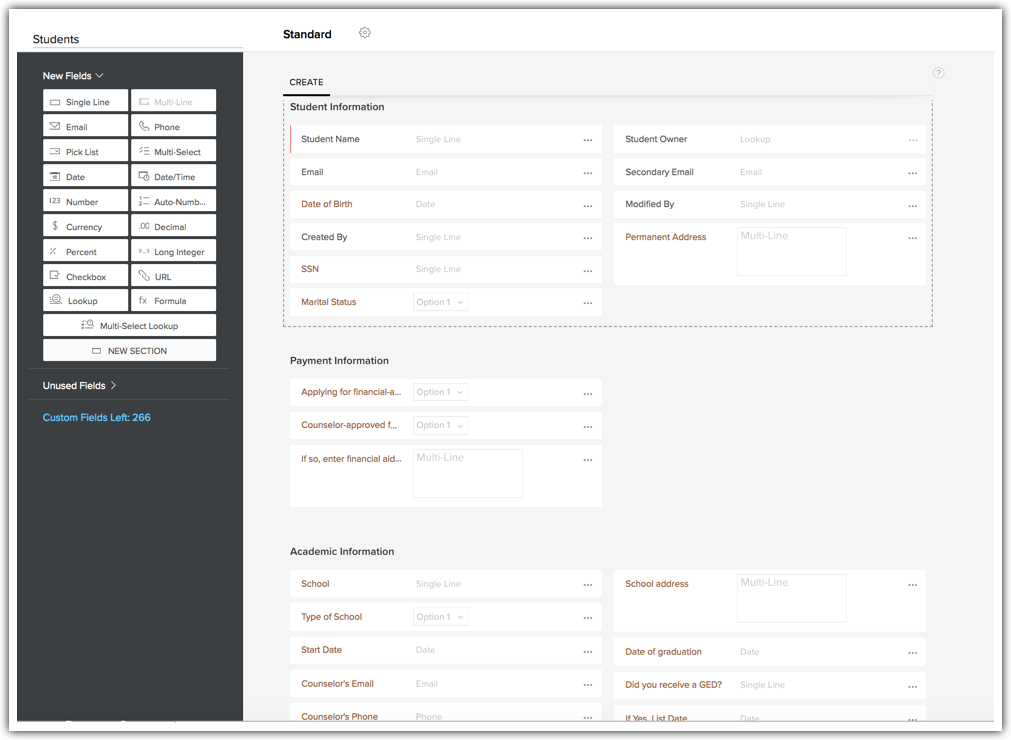
- Nommez/renommez le module.
- Glissez et déposez un ou plusieurs champs dans la disposition depuis la barre Nouveaux champs et cliquez sur Enregistrer la disposition.
- Modifiez les propriétés du champ et définissez des autorisations pour les champs depuis l'icône Paramètres . Retirez des champs de la disposition en utilisant l'icône Corbeille .
- Glissez et déposez de nouvelles sections vers la disposition depuis la barre Nouveaux champs .
- Passez d'une disposition à une seule colonne à une disposition à deux colonnes pour une section. Déplacez les sections pour les réorganiser. Utilisez l'icône Supprimer pour supprimer une section.
- Affichez les champs supprimés dans la section Champs non utilisés .
- Définissez l'autorisation de module pour différents profils d'utilisateurs.
- Prévisualisez la disposition du module en tant que profil particulier. Ceci est utile si vous avez accordé des autorisations de champ différentes à plusieurs profils utilisateurs.
- Enregistrez la disposition une fois qu'elle vous convient.
Création rapide et vue détaillée
Le générateur de module se compose de deux composants supplémentaires : création rapide et vue détaillée.
- L'onglet Création rapide vous permet de personnaliser un formulaire pour capturer les informations des enregistrements de recherche. Vous pouvez ajouter des champs standard et personnalisés au formulaire. Ce formulaire est spécifique à la disposition, ce qui vous permet de créer différents formulaires pour chaque disposition.
- L'onglet Affichage des détails se compose de deux composants : la carte de visite et la liste associée. Vous pouvez personnaliser la carte de visite en ajoutant jusqu'à 5 champs standard ou personnalisés. Tout comme la création rapide, la vue détaillée est également spécifique à la disposition, ce qui vous permet de créer une vue détaillée différente pour chaque disposition. Pour personnaliser la liste associée, vous pouvez faire glisser et déposer des champs dans la section de liste associée, réorganiser ou modifier les colonnes et créer des listes associées personnalisées.
Créer un module
- Connectez-vous à Zoho CRM avec des privilèges Administrateur.
- Sélectionnez Configuration > Personnalisation > Modules et champs.
- Sous l'onglet Modules , cliquez sur Créer un nouveau module.

- Entrez un nom pour le module (au singulier et au pluriel).
- Cliquez sur Enregistrer.

Ajouter des champs à un module
Il y a une limite au nombre total de champs que vous pouvez créer dans votre compte, ainsi qu'aux types de champs que vous créez. Cela dépend de votre édition Zoho CRM. Reportez-vous au lien suivant pour vérifier les limites de champs : Limites de champs personnalisés
- Les champs personnalisés ne sont pas disponibles dans l'édition gratuite de Zoho CRM.
- Les champs Recherche et Formule ne sont pas disponibles dans l'édition Standard de Zoho CRM.
- Vous pouvez ajouter des champs spécifiques à des dispositions particulières dans la création rapide et l'affichage des détails. En savoir plus sur l'ajout de champs.
Lorsque vous ajoutez de nouveaux champs et retirez des champs existants, Champs personnalisés restants vous indique automatiquement combien de champs vous pouvez encore créer en fonction des limites de champs qui s'appliquent à votre édition.
Pour ajouter des champs à un module
Depuis la barre Nouveaux champs sur la gauche, glissez et déposez les champs dont vous avez besoin dans la section.

Voir également : Création de champs personnalisés

Voir également : Création de champs personnalisés
Ajouter des sections
Pour ajouter une nouvelle section
Depuis la barre Générateur de modules sur la gauche, glissez et déposez +Ajouter une section pour inclure d'autres sections au module.
Définir les autorisations de module
Pour définir des autorisations au niveau module pour votre module
- Sélectionnez Configuration > Personnalisation > Modules et champs.
- Passez le curseur sur un module et cliquez sur l'icône Paramètres de module et sélectionnez Autorisation de module dans le menu déroulant.
- Dans la fenêtre contextuelle Autorisations de module - [Module], sélectionnez les profils qui doivent pouvoir accéder au nouveau module.
- Cliquez sur Enregistrer.

Remarque
- Les options Autorisation du module et Définir une autorisation ne seront pas disponibles dans un compte d'utilisateur unique. Elles sont disponibles uniquement pour les comptes disposant de plusieurs utilisateurs.
- Si vous passez à une version antérieure de votre édition actuelle :
- Toutes les personnalisations et les données liées aux modules personnalisés seront conservées telles quelles.
- Si l'édition inférieure ne prend pas en charge le module personnalisé, les données seront masquées dans votre compte CRM et s'afficheront lorsque vous mettrez à niveau l'édition.
- Dans l'édition inférieure, si les limites de personnalisation sont atteintes, les personnalisations récemment créées sont désactivées et seules celles comprises dans la limite de l'édition s'affichent. Les personnalisations restantes seront masquées dans votre compte et seront disponibles lors de la mise à niveau de l'édition.
Voir les modifications de limite d'enregistrement lors du passage à une version antérieure ici.
Concevoir la disposition du module
L'apparence d'un module peut être modifiée en changeant la disposition. Organisez les champs de formulaire en réorganisant les champs et les sections et en modifiant les paramètres de disposition. Par exemple, pour que votre module personnalisé « Nouvelle propriété » gère les leads de propriété, vous pouvez concevoir une disposition pour la section « Détails de l'appartement » comprenant les champs requis. La disposition détermine la structure de votre écran. Vous pouvez choisir entre une disposition simple et une disposition double.
Disposition à colonne unique
La disposition à colonne unique permet d'afficher les champs l'un en dessous de l'autre.
Disposition à double colonne
La disposition à double colonne permet de faire apparaître les champs dans deux colonnes. Voici un écran affichant ces dispositions.
Pour réorganiser les champs
- Placez le curseur sur le champ que vous souhaitez réorganiser.
- Faites glisser et déposez le champ où vous le souhaitez.
Pour modifier la disposition du module
- Cliquez sur l'icône en forme d'engrenage dans une section.
- Sous Disposition de la section, choisissez la disposition à partir de Colonne unique et Colonne double.
Prévisualiser le module
Un aperçu du module est disponible et vous permet d'obtenir rapidement une idée de ce à quoi le module ressemblera pour les utilisateurs dans chaque profil. Il vous suffit de sélectionner le profil de l'utilisateur pour consulter l'aperçu. En fonction de l'aperçu, vous pouvez modifier les autorisations et la disposition, le cas échéant.
Pour prévisualiser un module
- Dans la page de générateur de dispositions, cliquez sur le lien Aperçu.
- Dans le menu contextuel qui apparaît, sélectionnez le profil souhaité depuis la liste déroulante Aperçu de la disposition. Vous serez en mesure de visualiser ce à quoi le module ressemblera pour les utilisateurs dans le profil que vous avez sélectionné.

Remarque
- La disponibilité des modules personnalisés pour un utilisateur dépend de l'édition Zoho CRM à laquelle l'utilisateur est abonné. Reportez-vous à la section Limites des modules personnalisés pour vérifier les limites de votre édition.
- Les propriétés de champ des champs par défaut des modules personnalisés, ainsi que les modules standard, ne sont pas modifiables. Pour tous les autres champs personnalisés que vous créez depuis la barre Nouveaux champs, les propriétés des champs sont modifiables.
- L'étiquette indiquant le nom de champ par défaut du module personnalisé est modifiable.
Personnaliser le module Réunions

Événements est renommé Réunions
La disposition de la page Réunions est différente de celle des autres modules. Néanmoins, vous pouvez toujours ajouter ou supprimer des champs, les réorganiser et les marquer comme obligatoires. Les trois liens suivants fournissent des options permettant de modifier la disposition des détails associés à la réunion :
- Créer : pour ajouter une réunion, vous devez remplir un formulaire. Le formulaire énumère certains champs qui peuvent être personnalisés. Vous pouvez modifier l'ordre des champs, ajouter des couleurs aux valeurs de la liste de sélection, retirer des champs qui ne sont pas obligatoires et marquer des champs comme obligatoires.
- Aperçu rapide : lors de l'affichage d'une réunion dans votre calendrier, vous pouvez choisir de jeter un coup d'œil rapide seulement aux informations les plus importantes à propos de cette réunion. Cela peut être défini ici dans l'aperçu rapide.
- Affichage : lorsque vous visualisez une réunion dans l'onglet Réunions, vous pouvez réorganiser les champs et ajouter des sections. Vous pouvez également vérifier les champs utilisés pour la carte de visite professionnelle.
Modules de modification rapide
Zoho CRM vous permet de modifier quelques éléments d'un module directement depuis l'affichage Liste des modules. Vous n'avez pas besoin d'accéder à l'éditeur de module pour modifier ces éléments. Suivez les instructions ci-dessous pour accéder aux options de modification rapide.
Pour modifier un module (module standard ou personnalisé)
- Sélectionnez Configuration > Personnalisation > Modules et champs.
- Depuis la liste des modules sous l'onglet Modules, cliquez sur le module souhaité. Vous êtes dirigé vers la page Éditeur du module où vous pouvez modifier les éléments du module, comme les champs et les sections, la disposition et les autorisations.
Supprimer les modules
Dans Zoho CRM, les modules standard ne peuvent pas être supprimés. Lorsque vous souhaitez supprimer un module personnalisé , vous devez vérifier qu'il n'est pas lié à un autre module. Après avoir supprimé le module personnalisé, vous ne pouvez pas restaurer de données depuis celui-ci. Avant de procéder à la suppression, assurez-vous d'avoir vérifié les points suivants :
Pour supprimer un module
- Sélectionnez Configuration > Personnalisation > Modules et champs.
- Sous l'onglet Modules, pointez votre souris sur le module concerné.
- Cliquez sur l'icône Plus et sélectionnez Supprimer dans la liste déroulante.
- Cliquez sur Oui, supprimer maintenant pour confirmer l'action.
VOIR ÉGALEMENT
Related Articles
Utiliser des champs personnalisés
Dans Zoho CRM, vous pouvez ajouter de nouveaux champs en fonction de vos besoins. Ces champs seront disponibles pour tous les utilisateurs ajoutés au compte CRM de votre organisation. Personnaliser les champs définis par Zoho : vous pouvez modifier, ...Création d'onglets personnalisés
En utilisant l'intégration Zoho Creator, vous pouvez créer des applications, des formulaires et des affichages, et associer le formulaire à un onglet personnalisé sur Zoho CRM. Les onglets personnalisés peuvent être créés de deux manières : Créer : ...Types de champs personnalisés
Dans Zoho CRM, vous pouvez ajouter différents types de champs personnalisés en fonction de vos besoins. Ces champs seront disponibles pour tous les utilisateurs ajoutés au compte CRM de votre organisation. Personnaliser les champs définis par Zoho : ...À l'aide des boutons personnalisés
La personnalisation est le moyen le plus puissant de construire un système CRM flexible. Dans Zoho CRM, vous pouvez personnaliser les modules, les champs, les pages, les liens et beaucoup d'autres éléments. En plus de ces éléments, Zoho CRM vous ...FAQ : Modules
Qu'est-ce qu'un « module » dans Zoho CRM ? Les modules sont des catégories de données dans le CRM. Pensez aux lignes et aux colonnes d'une feuille de calcul. Un module CRM est similaire à une colonne de feuille de calcul. Prenons l'exemple d'une ONG. ...